
Une présentation de logiciels alternatifs
Je vais décrire dans cet article quel est mon workflow pour développer mes photos et vidéos sans avoir à utiliser la suite Adobe. Je ne suis personnellement pas un grand fan de leur tarification et ai donc choisi de trouver des alternatives.
Tout d’abord, un petit avertissement: ce workflow marche dans mon cas spécifique et ne s’adaptera pas à tout photographe ou vidéaste. Je ne fais par exemple jamais de retouches localisées de mes photos, et n’ai donc pas besoin d’outils comme ceux disponibles sur Photoshop.
Je retouche aussi mes photos sur DaVinci Resolve, un logiciel à la base de montage vidéo et d’étalonnage. J’explique ce choix dans cet article, et comment éditer des fichiers RAW dans Resolve ici. Ce n’est donc pas une approche standard qui sera décrite plus bas.
Comme toujours, une liste de tous les autres articles de ce blog est disponible ICI.
Cette méthode de travail n’est peut être pas la meilleure et je ne revendique pas sa supériorité face aux applications d’Adobe, mais c’est celle que j’utilise maintenant et que je trouve la plus simple et rapide.
Je vais commencer par détailler le workflow vidéo, puis dans une deuxième partie le flux de travail pour mes photos.
Workflow Vidéo
Montage, post-production et export: DaVinci Resolve (300€, version gratuite)
DaVinci Resolve est un NLE professionnel disposant de toutes les fonctionnalités nécessaires à la production audiovisuelle et ce pour toutes les étapes de post-production. La version gratuite est identique à la version payante quand à l’interface et aux outils disponibles, mais possède quelques limitations, comme l’impossibilité d’exporter en plus de 4K (3840×2160) ou l’absence des outils de réduction de bruit et OFXs.
Il me permet en vidéo d’effectuer les tâches suivantes :
- Import : importer tous mes rushes et les pré-classer dans une arborescence de dossiers.
- Dérushage : trier les rushes et leur ajouter des métadonnées comme des tags et des mots-clés à paramétrer manuellement. Il est ensuite possible de créer des dossiers “intelligents” qui regroupent tous les rushes contenant certains tags, ou de les classer par résolution, appareil de capture, scène, etc, ce qui simplifie énormément le travail de dérushage.
- Montage : DaVinci Resolve a beaucoup travaillé pour améliorer l’expérience de montage récemment. Les utilisateurs de Premiere seront peut être déconcertés au début des différences d’interfaces et de raccourcis (même si Resolve propose de copier les raccourcis de Premiere dans les paramètres des touches de clavier), mais je pense qu’avec une peu de familiarisation les deux logiciels sont aussi rapides à l’utilisation.
- Mixage : je ne suis qu’un débutant en mixage audio, mais avec l’intégration de Fairlight, Resolve possède tous les outils basiques de retouche audio comme la réduction de bruit et autres filtres.. C’est largement suffisant pour mon utilisation.
- VFX, Animations, Titres : Fusion est l’autre logiciel intégré dans DaVinci Resolve depuis quelques versions. C’est ici que les différences sont les plus marquées avec After Effects par exemple. Si celui-ci marche par calque comme Photoshop, Fusion marche par node comme Nuke, autre logiciel de compositing plus orienté cinéma. Fusion est aussi bien moins développé dans ses outils de Motion design qu’After Effects. Pour tout ce qui est fond vert, compositing avancé et travail en 3D, Fusion est au moins au niveau, voir supérieur à l’application d’Adobe.
L’image de présentation de cet article à d’ailleurs été réalisée sous Fusion dans DaVinci Resolve. - Étalonnage : c’est l’étalonnage qui m’a amené à utiliser Resolve pour la première fois quand j’étais étudiant. Ici, le logiciel est clairement supérieur à Premiere même avec Lumetri. Il y a énormément plus d’options et de types de courbes qui permettent vraiment un travail plus en profondeur et finesse. C’est ici aussi que la distinction entre la version payante et gratuite de Resolve se fait sentir. Les outils de réduction de bruit (temporelle et spatiale) ainsi que les plugins OFX intégrés au programme (simulation de flare, de grain de film, etc…) sont réservés à la version payante. Le calcul est cependant vite fait, avec Premiere Pro à 24€ par mois, DaVinci Resolve est rentabilisé en à peine plus d’un an…
- Export de fichier Master : la section d’export de Resolve est encore très basique et ses encodeurs H264/H265 ne sont pas très bons (mauvais contrôle du bitrate et de la qualité) mais je ne l’utilise que pour produire un fichier Master, très peu compressé au format .mxf en 10bit. Resolve peut aussi dans sa version payante créer des fichiers .DCP, très pratique pour les festivals. Si je souhaite encoder mon fichier vidéo pour le mettre sur Vimeo ou Youtube, j’utiliserai Handbrake comme détaillé plus bas.
VFX alternatif: Blender (gratuit)
Si Fusion est très utile pour du compositing, la création d’éléments 3D n’est pas assez avancée et je me suis aussi intéressé à Blender. J’y suis encore novice, mais j’ai déjà réussi à importer un plan pré-étalonné depuis Resolve, où j’ai fais un Camera tracking puis un Camera solve afin de pouvoir insérer des éléments 3D. J’ai d’ailleurs trouvé le camera tracker de Blender supérieur à celui de Fusion, permettant des solutions plus propres, mieux paramétrables manuellement (la version de Fusion est largement automatisée). Il est ensuite possible de créer un rendu photoréaliste avec le moteur graphique Cycles, d’exporter les éléments 3D seuls avec alpha au format .exr ou .png, puis de les recomposer dans Fusion et d’y apporter les ajustements finaux.
Les tutoriels sur tous les sujets possibles et imaginables sont nombreux, il n’est donc pas dur de prendre en main le logiciel tant qu’on sait ce que l’on cherche à faire.
Encodage: Handbrake (gratuit)
Le fichier Master que j’ai exporté depuis Resolve est cloné sur mes disques durs de sauvegarde pour archivage, mais il est bien trop volumineux pour être mis en ligne (le fichier fait facilement 20Go pour 10mn). Il faut donc le ré-encoder dans un codec plus compressé. J’utilise en ce moment le codec H265 en 10bit pour mettre les vidéos en ligne, qui leur confère une qualité optimale avec une taille de fichier très correcte. Il demande cependant une certaine puissance de processeur. Handbrake permet aussi une personnalisation avancée de chaque encodeur, que l’on peut ensuite enregistrer dans des presets. On peut ainsi privilégier la vitesse d’encodage à la qualité ou la taille de fichier et inversement, utiliser des encodeurs matériels comme Intel Quicksync ou Nvidia Nvenc, etc…
A l’utilisation, j’ai juste à importer le fichier à encoder en le glissant dans la fenêtre de Handbrake, sélectionner un de mes presets suivant la résolution du fichier puis lancer l’encodage. Le fichier fini est aussi renommé automatiquement en ajoutant la date d’encodage dans le titre, afin de les classer plus facilement.
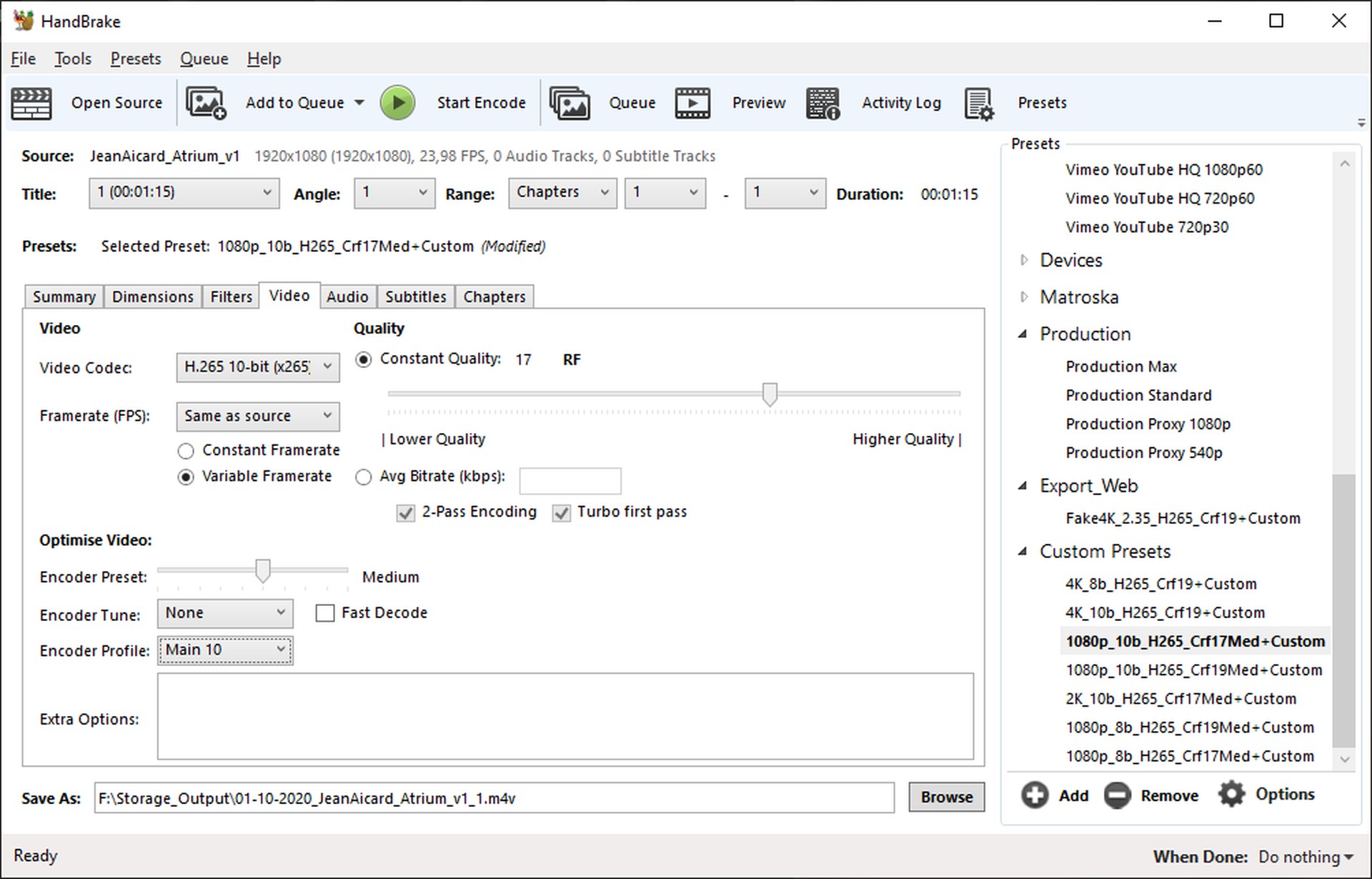
Workflow Photo
Transcodage des raws: Capture One Express (gratuit pour possesseurs d’un boîtier Sony)
Mes photos sont prises de deux façons, soit en enregistrant des clips court vidéos, soit lorsque j’ai besoin de toute la dynamique possible en .RAW. DaVinci Resolve ne peut pas les lires nativement et il faut donc passer par une étape d’encodage. J’utilise personnellement le .tiff que je peux redimensionner dans Capture One pour réduire la taille des fichiers et faciliter le travail sous Resolve.
J’ai écrit un article dédié à l’import et à la conversion des fichiers .arw sous Capture One dans cet article. Je vous invite à le lire en détail ici si cette section vous intéresse.
Retouche, Export .png: DaVinci Resolve (300€, version gratuite)
Si Resolve n’est pas un logiciel de retouche photographique, il est possible avec quelques options et astuces d’importer des fichiers photos, les éditer individuellement puis les exporter au format .png non compressé. Là encore, j’ai détaillé dans l’article cité plus haut quelles sont les différentes étapes à suivre.
L’avantage est de disposer de tous les outils d’étalonnage de Resolve pour la retouche photo, que je trouve ici aussi supérieurs à ceux disponibles sur Lightroom. Il ne sera par contre pas disponible de profils de correction d’objectif ou d’aberrations, mais ce sont des options que je n’utilise jamais.
Transcodage, compression, watermarking: XnConvert (gratuit)
Resolve permet l’export de fichier .jpeg mais il n’y a pas d’options de compression, leur taille est donc bien trop volumineuse pour du stockage à long terme ou une mise en ligne. J’ai donc cherché un logiciel permettant de convertir des .png non compressés en .jpeg avec réglage du niveau de compression, et ajout si nécessaire de watermark. XnConvert permet d’effectuer très rapidement toutes ces opérations et peut utiliser pour la conversion chaque cœur du processeur, ce qui rend l’étape quasi instantanée.
Dans mon cas, il suffit de faire glisser les fichiers à convertir dans la fenêtre et tous mes paramètres sont pré-enregistrés, je n’ai donc qu’à lancer l’encodage. Si je souhaite ajouter ma watermark, il me suffit de cocher une case et elle sera automatiquement ajoutée. On ne peut pas faire plus simple que ça.
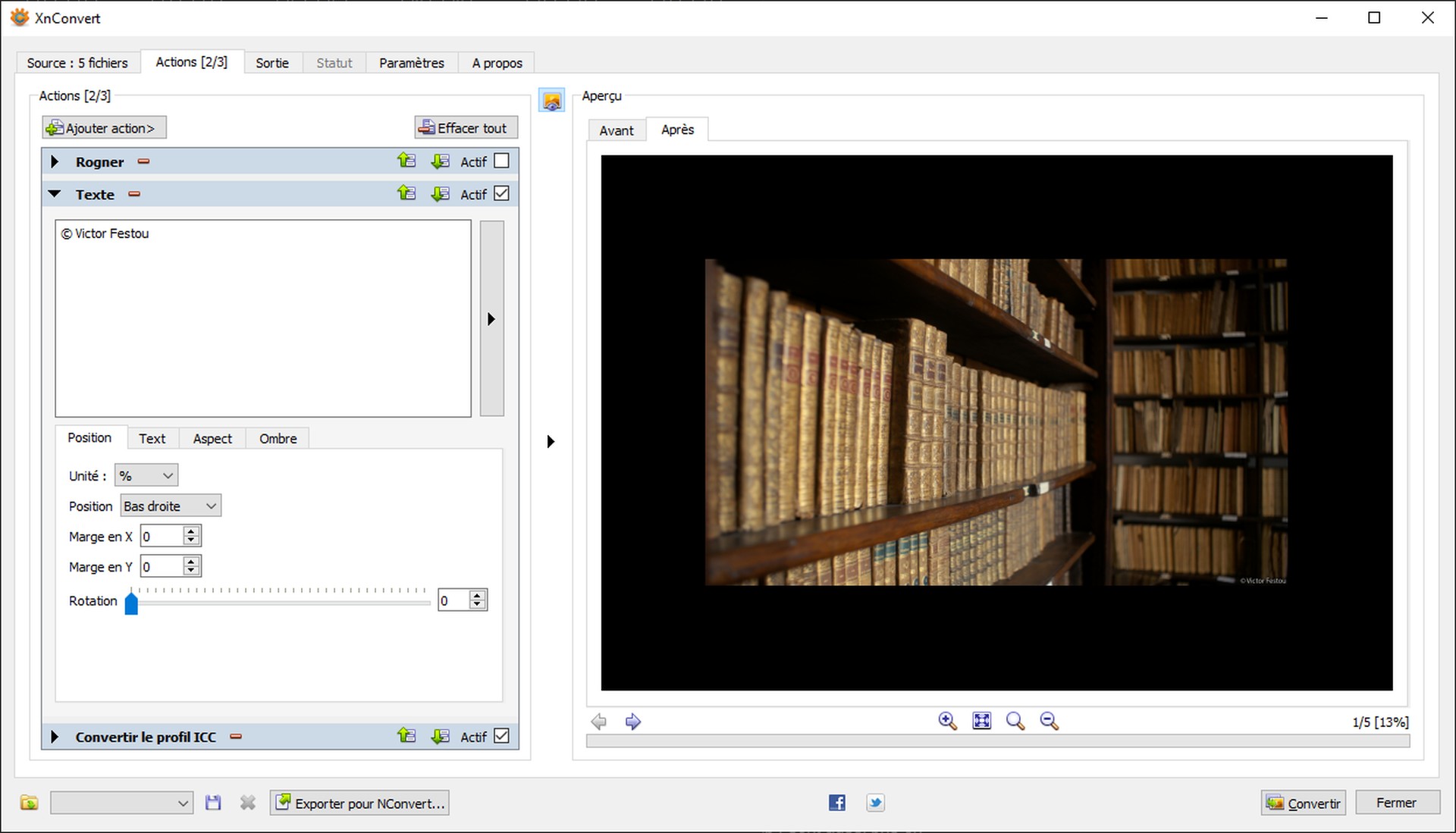
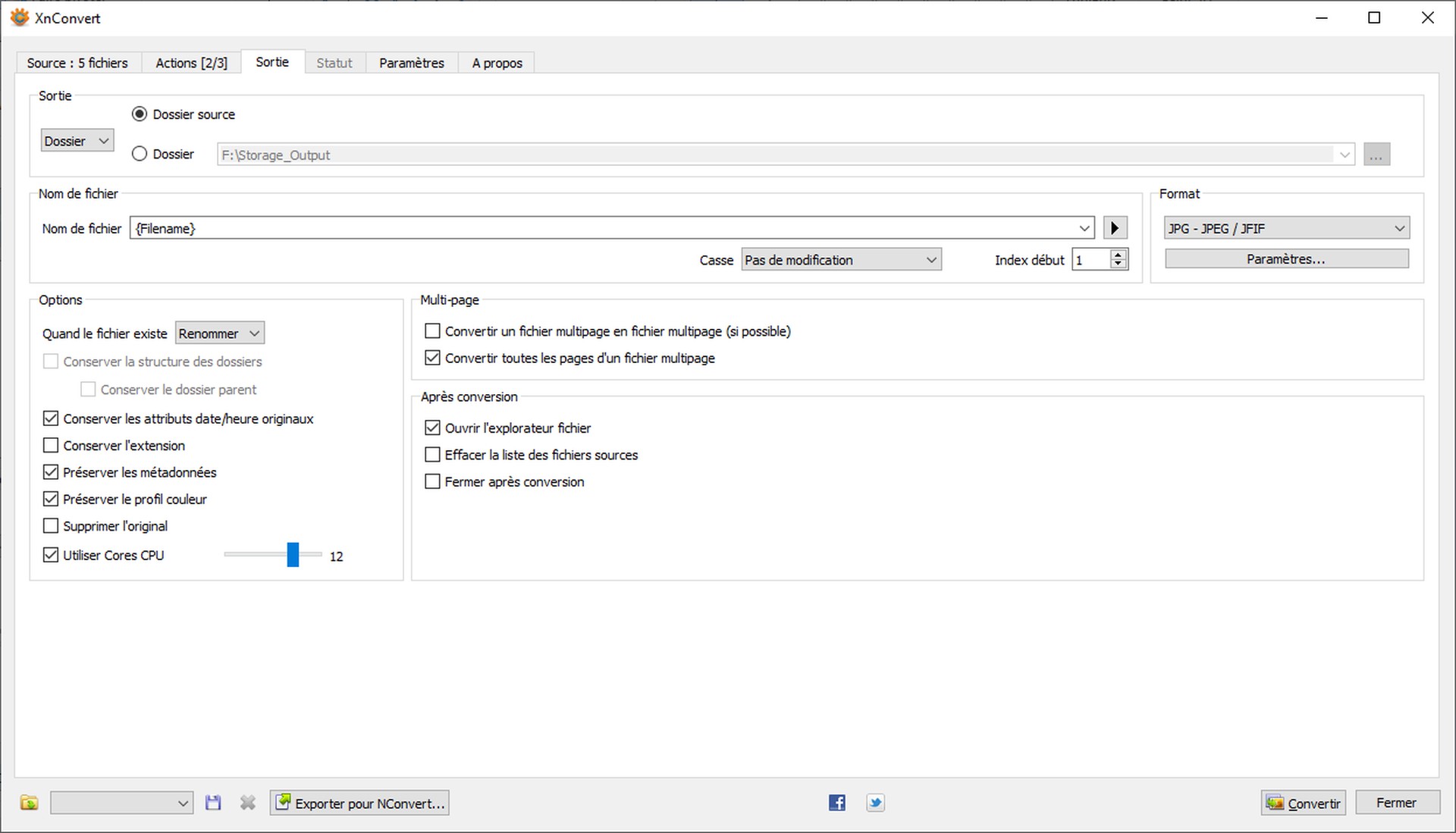
Triage et backup: Photomove Pro 2.5 (9$, version gratuite)
J’utilise deux disques durs de 4To comme support d’archivage de tous mes projets finis, pour les backups de rushes de ceux en cours, ainsi que pour mes photos et vidéos personnelles. Les données sur ces deux disques sont identiques afin de ne rien perdre si un des deux disques finit par tomber en panne.
Pour m’aider à l’archivage, je renomme d’abord lors de l’export depuis DaVinci Resolve les fichiers avec des mots clés correspondant aux personnes présentes à l’image, au lieu, à la période de l’année ou à l’ambiance, voir le nom de l’objectif. Par exemple pour un shooting urbex dans un château tourné avec mon Zeiss Jena 20mm, le titre ressemblerait à ChateauUrbexLieuPostapoZeissJena20.jpeg.
Reste ensuite à les classer par date et dans des dossiers, et c’est là que PhotoMove est extrêmement utile. Après lui avoir fait scanner mon dossier d’export, je peux sélectionner quels types d’extension trier (les formats vidéos standards type .mp4 sont aussi pris en charge), puis le logiciel me les copiera dans une arborescence temporaire de dossiers commençant par l’année, puis mois et enfin les jours.
Resolve ne prends pas en charge les données EXIF, les fichiers exportés n’auront donc plus aucune métadonnées comme la date de capture. PhotoMove peut cependant utiliser la date de création du fichier exporté à la place. Ce n’est bien sûr pas le plus exact mais permet quasiment toujours de classer au mois près.
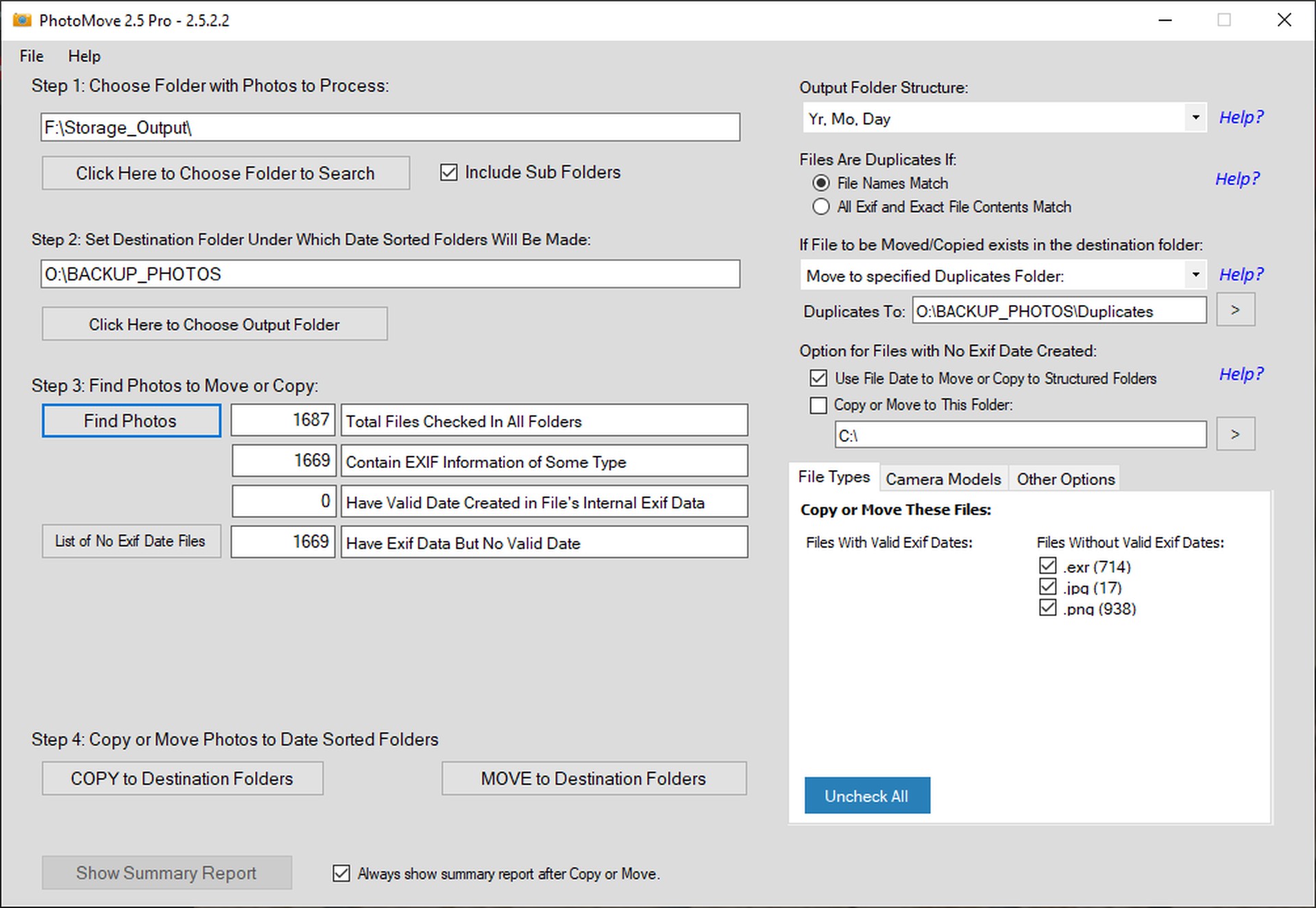
La dernière opération que j’effectue est d’ajouter aux dossiers classés par jour des mots clés en plus de la date, pour permettre une recherche rapide. Ainsi, si je veux dans mes sauvegardes retrouver rapidement les photos d’urbex dans telle ville, il me faudra chercher: (*urbex* *nomdeville*). Sur Windows, les parenthèses indiquent au moteur de recherche de trouver les termes quelque soit leur ordre, et les astérisques de ne pas faire attention à la césure des mots. Sans ces dernières, pour un nom de fichier comme ChateauUrbexLieuPostapoZeissJena20.jpeg, la requête urbex seule ne retournerait aucun retour, car le mot est concaténé aux autres. Avec *urbex*, Windows trouvera le fichier sans problèmes.
Je clone l’arborescence triée sur mes disques durs d’archivage, et voilà, mes photos et vidéos sont en sécurité.
Conclusion
Voilà donc une présentation de mon workflow du moment. Il m’aura fallu un peu de temps pour trouver toutes ces alternatives mais j’ai aujourd’hui tout ce qu’il me faut pour un moindre coût, et sans devoir débourser chaque mois pour des abonnements. Je vous encourage à essayer ces logiciels s’ils vous intéressent, car il suffit souvent d’une petite session pour se familiariser aux différences d’interface et aux avantages/désavantages de chaque programme.
